ວິທີການເລີ່ມຕົ້ນການຊື້ຂາຍ ApeX ໃນປີ 2024: ຄູ່ມືຂັ້ນຕອນໂດຍຂັ້ນຕອນສໍາລັບຜູ້ເລີ່ມຕົ້ນ
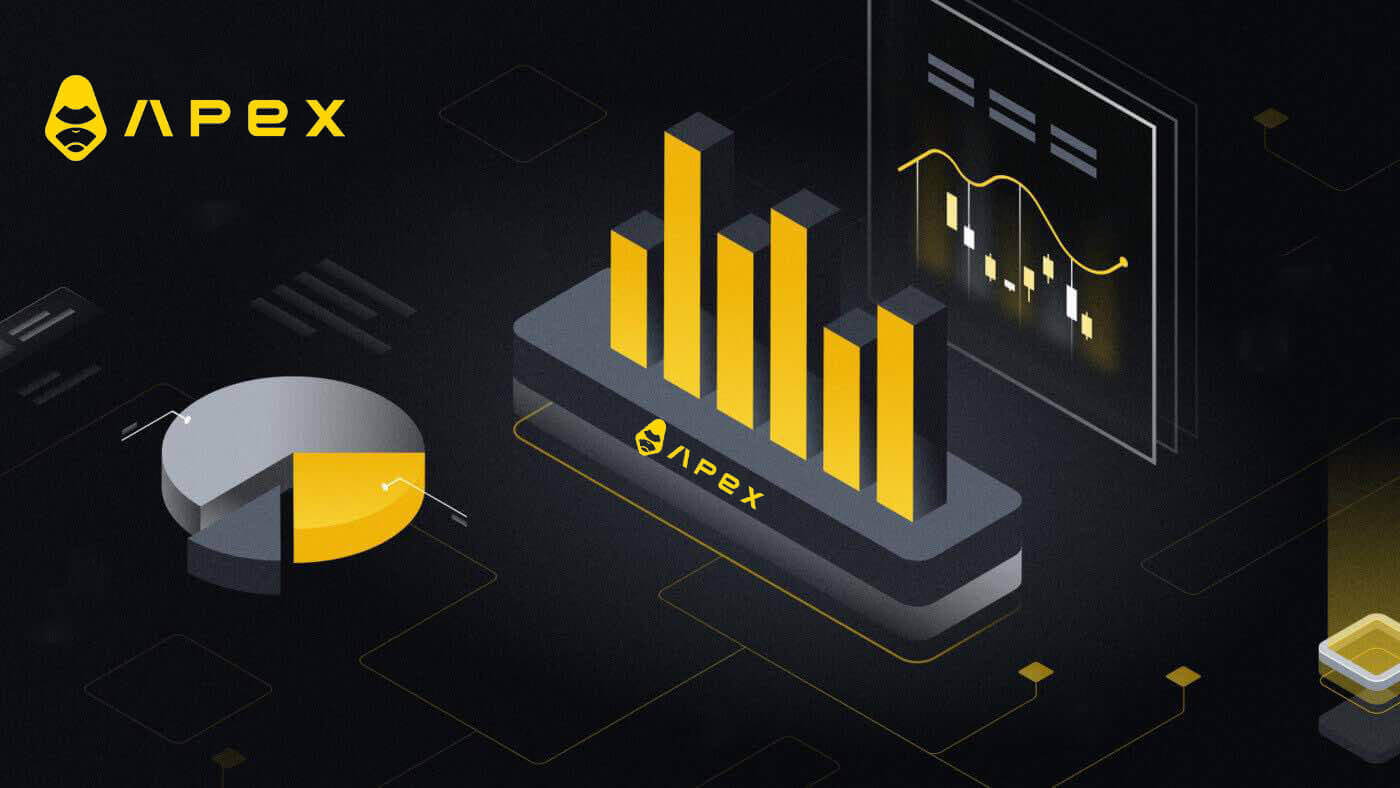
- ພາສາ
-
English
-
العربيّة
-
简体中文
-
हिन्दी
-
Indonesia
-
Melayu
-
فارسی
-
اردو
-
বাংলা
-
ไทย
-
Tiếng Việt
-
Русский
-
한국어
-
日本語
-
Español
-
Português
-
Italiano
-
Français
-
Deutsch
-
Türkçe
-
Nederlands
-
Norsk bokmål
-
Svenska
-
Tamil
-
Polski
-
Filipino
-
Română
-
Slovenčina
-
Zulu
-
Slovenščina
-
latviešu valoda
-
Čeština
-
Kinyarwanda
-
Українська
-
Български
-
Dansk
-
Kiswahili
ວິທີການເຊື່ອມຕໍ່ Crypto Wallet ຂອງທ່ານໃນ ApeX
ວິທີການເຊື່ອມຕໍ່ Wallet ກັບ ApeX ຜ່ານ MetaMask
1. ທໍາອິດ, ທ່ານຈໍາເປັນຕ້ອງໄປທີ່ ເວັບໄຊທ໌ [ApeX] , ຫຼັງຈາກນັ້ນໃຫ້ຄລິກໃສ່ [ການຄ້າ] ໃນແຈຂວາເທິງຂອງຫນ້າ. 
2. ເວັບໄຊທ໌ໃຫ້ທ່ານຢູ່ໃນຫນ້າທໍາອິດຕົ້ນຕໍ, ຫຼັງຈາກນັ້ນສືບຕໍ່ໃຫ້ຄລິກໃສ່ [Connect Wallet] ໃນແຈຂວາເທິງ. 
3. ປ່ອງຢ້ຽມປ໊ອບອັບຂຶ້ນມາ, ທ່ານຈໍາເປັນຕ້ອງເລືອກແລະຄລິກໃສ່ [Metamask] ເພື່ອເລືອກ Metamask wallet. 
4. ປ່ອງຢ້ຽມເຕືອນ Metamask ຈະປາກົດຂຶ້ນ. ກະລຸນາອະນຸມັດສອງທຸລະກໍາຕໍ່ໄປລວມທັງ: ການຢືນຢັນບັນຊີຂອງທ່ານແລະການຢືນຢັນການເຊື່ອມຕໍ່.
5. ເລືອກບັນຊີຂອງທ່ານທີ່ຈະໃຊ້ຢູ່ໃນເວັບໄຊນີ້. ແຕະໃສ່ຕາລາງຫວ່າງເປົ່າຢູ່ເບື້ອງຊ້າຍຂອງບັນຊີທີ່ທ່ານຕ້ອງການເຊື່ອມຕໍ່ກັບ ApeX. ສຸດທ້າຍ, ຄລິກ [Next] ເພື່ອສືບຕໍ່ໄປຫາຂັ້ນຕອນທີສອງ. 
6. ຂັ້ນຕອນຕໍ່ໄປແມ່ນການຢືນຢັນການເຊື່ອມຕໍ່ຂອງທ່ານ, ທ່ານຈໍາເປັນຕ້ອງຄລິກໃສ່ [Connect] ເພື່ອຢືນຢັນການເລືອກບັນຊີຂອງທ່ານແລະການເຊື່ອມຕໍ່ກັບ ApeX, ຖ້າຫາກວ່າທ່ານບໍ່ແນ່ໃຈວ່າການເລືອກຂອງບັນຊີຫຼືການເຊື່ອມຕໍ່ກັບ ApeX. ທ່ານສາມາດຄລິກໃສ່ [Cancel] ເພື່ອຍົກເລີກຂະບວນການນີ້. 
7. ຫຼັງຈາກຂັ້ນຕອນທໍາອິດ, ຖ້າມັນປະສົບຜົນສໍາເລັດ, ທ່ານຈະໄປຫາຫນ້າທໍາອິດຂອງ ApeX. ການຮ້ອງຂໍ pop-up ຈະເກີດຂຶ້ນ, ທ່ານຈໍາເປັນຕ້ອງຄລິກໃສ່ [ສົ່ງຄໍາຮ້ອງຂໍ] ເພື່ອສືບຕໍ່ຂັ້ນຕອນຕໍ່ໄປ. 
8. ປ່ອງຢ້ຽມປ໊ອບອັບຈະຂຶ້ນເພື່ອຂໍລາຍເຊັນຂອງເຈົ້າເພື່ອຢືນຢັນວ່າເຈົ້າເປັນເຈົ້າຂອງກະເປົາເງິນນີ້, ໃຫ້ຄລິກໃສ່ [Sign] ເພື່ອສໍາເລັດຂະບວນການເຊື່ອມຕໍ່. 
11. ຖ້າມັນເປັນຜົນສໍາເລັດ, ທ່ານຈະເຫັນສັນຍາລັກແລະຫມາຍເລກ wallet ຂອງທ່ານໃນ desktop ຂອງທ່ານໃນມຸມຂວາເທິງຂອງເວັບ ApeX, ແລະສາມາດເລີ່ມຕົ້ນການຊື້ຂາຍໃນ ApeX. 
ວິທີການເຊື່ອມຕໍ່ Wallet ກັບ ApeX ຜ່ານ Trust
1. ທໍາອິດ, ທ່ານຈໍາເປັນຕ້ອງໄປທີ່ ເວັບໄຊທ໌ [ApeX] , ຫຼັງຈາກນັ້ນໃຫ້ຄລິກໃສ່ [ການຄ້າ] ໃນມຸມຂວາເທິງຂອງຫນ້າ. 
2. ເວັບໄຊທ໌ໃຫ້ທ່ານຢູ່ໃນຫນ້າທໍາອິດຕົ້ນຕໍ, ຫຼັງຈາກນັ້ນສືບຕໍ່ໃຫ້ຄລິກໃສ່ [Connect Wallet] ໃນແຈຂວາເທິງ. 
3. ປ່ອງຢ້ຽມບໍ່ເຖິງຂຶ້ນມາ, ທ່ານຈໍາເປັນຕ້ອງເລືອກແລະໃຫ້ຄລິກໃສ່ [ຄວາມໄວ້ວາງໃຈ] ທີ່ຈະເລືອກເອົາຄວາມເຊື່ອຖື wallet. 
4. ລະຫັດ QR ເພື່ອສະແກນດ້ວຍກະເປົາເງິນຂອງທ່ານໃນໂທລະສັບມືຖືຈະປາກົດຂຶ້ນ. ກະລຸນາສະແກນມັນໂດຍແອັບ Trust ໃນໂທລະສັບຂອງທ່ານ. 
5. ເປີດໂທລະສັບຂອງທ່ານ ແລະເປີດແອັບ Trust. ຫຼັງຈາກທີ່ທ່ານໄດ້ຮັບກັບຫນ້າຈໍທີ່ຕົ້ນຕໍ, ໃຫ້ຄລິກໃສ່ຮູບສັນຍາລັກການຕັ້ງຄ່າໃນແຈເທິງຊ້າຍ. ມັນຈະນໍາທ່ານໄປຫາເມນູການຕັ້ງຄ່າ. ໃຫ້ຄລິກໃສ່ [WalletConnect].


6. ເລືອກ [ເພີ່ມການເຊື່ອມຕໍ່ໃຫມ່] ເພື່ອເພີ່ມການເຊື່ອມຕໍ່ກັບ ApeX, ມັນຈະນໍາໄປສູ່ຫນ້າຈໍສະແກນ. 
7. ໃນປັດຈຸບັນທ່ານຈໍາເປັນຕ້ອງຊີ້ກ້ອງຖ່າຍຮູບຂອງໂທລະສັບຂອງທ່ານໄປຫາລະຫັດ QR ໃນຫນ້າຈໍ desktop ຂອງທ່ານເພື່ອເຊື່ອມຕໍ່ກັບ Trust. 
8. ຫຼັງຈາກສະແກນລະຫັດ QR ແລ້ວ, ປ່ອງຢ້ຽມຈະຖາມເຈົ້າວ່າຈະເຊື່ອມຕໍ່ກັບ ApeX ຫຼືບໍ່. 
9. ໃຫ້ຄລິກໃສ່ [Connect] ເພື່ອເລີ່ມຕົ້ນຂະບວນການເຊື່ອມຕໍ່. 
10. ຖ້າມັນສໍາເລັດ, ມັນຈະປາກົດຂໍ້ຄວາມຄ້າຍຄືຂ້າງເທິງ, ແລະຫຼັງຈາກນັ້ນສືບຕໍ່ຂະບວນການເຊື່ອມຕໍ່ຂອງທ່ານໃນ desktop ຂອງທ່ານ. 
11. ໜ້າຈໍປັອບອັບຈະປາກົດຂຶ້ນເພື່ອຮ້ອງຂໍການຮ້ອງຂໍລາຍເຊັນຢູ່ໃນໂທລະສັບຂອງທ່ານ, ຂັ້ນຕອນນີ້ຕ້ອງການໃຫ້ທ່ານຢືນຢັນວ່າເຈົ້າເປັນເຈົ້າຂອງກະເປົາເງິນທີ່ເຊື່ອຖືໄດ້ນັ້ນ. ໃຫ້ຄລິກໃສ່ [ສົ່ງຄໍາຮ້ອງຂໍ] ເພື່ອສືບຕໍ່ຂະບວນການເຊື່ອມຕໍ່ຢູ່ໃນໂທລະສັບຂອງທ່ານ. 
12. ປ່ອງຢ້ຽມປ໊ອບອັບຈະປາກົດຢູ່ໃນໂທລະສັບຂອງທ່ານ, ໃຫ້ຄລິກໃສ່ [ຢືນຢັນ] ເພື່ອສໍາເລັດຂະບວນການເຊື່ອມຕໍ່. 
13. ຖ້າມັນເປັນຜົນສໍາເລັດ, ທ່ານຈະເຫັນສັນຍາລັກແລະຫມາຍເລກ wallet ຂອງທ່ານໃນ desktop ຂອງທ່ານໃນມຸມຂວາເທິງຂອງເວັບ ApeX. 
ວິທີການເຊື່ອມຕໍ່ Wallet ກັບ ApeX ຜ່ານ BybitWallet
1. ທໍາອິດ, ທ່ານຈໍາເປັນຕ້ອງໄປທີ່ ເວັບໄຊທ໌ [ApeX] , ຫຼັງຈາກນັ້ນໃຫ້ຄລິກໃສ່ [ການຄ້າ] ໃນມຸມຂວາເທິງຂອງຫນ້າ. 
2. ເວັບໄຊທ໌ໃຫ້ທ່ານຢູ່ໃນຫນ້າທໍາອິດຕົ້ນຕໍ, ຫຼັງຈາກນັ້ນສືບຕໍ່ໃຫ້ຄລິກໃສ່ [Connect Wallet] ໃນແຈຂວາເທິງ. 
3. ປ່ອງຢ້ຽມບໍ່ເຖິງຂຶ້ນມາ, ທ່ານຈໍາເປັນຕ້ອງຄລິກໃສ່ [BybitWallet] ເພື່ອເລືອກ BybitWallet. 
4. ກ່ອນນັ້ນ, ໃຫ້ແນ່ໃຈວ່າທ່ານໄດ້ເພີ່ມການຂະຫຍາຍ BybitWallet ໃນ Chrome ຫຼື Internet Explorer ໃດໆຂອງທ່ານ. 
5. ໃຫ້ຄລິກໃສ່ [Link] ເພື່ອເລີ່ມຕົ້ນຂະບວນການເຊື່ອມຕໍ່. 
6. ຫຼັງຈາກການເຊື່ອມຕໍ່, A pop-up Request ຈະມາ, ທ່ານຈໍາເປັນຕ້ອງໄດ້ຄລິກໃສ່ [Send Requests] ເພື່ອສືບຕໍ່ຂັ້ນຕອນຕໍ່ໄປ. 
7. ປ່ອງຢ້ຽມບໍ່ເຖິງຈະຂຶ້ນມາຮ້ອງຂໍໃຫ້ທ່ານສໍາລັບລາຍເຊັນຂອງທ່ານເພື່ອຢືນຢັນວ່າທ່ານເປັນເຈົ້າຂອງ wallet ນີ້, ໃຫ້ຄລິກໃສ່ [Confirm] ເພື່ອສໍາເລັດຂະບວນການເຊື່ອມຕໍ່. 
8. ຖ້າມັນເປັນຜົນສໍາເລັດ, ທ່ານສາມາດເລີ່ມຕົ້ນການຊື້ຂາຍໃນ ApeX.
ວິທີການເຊື່ອມຕໍ່ Wallet ກັບ ApeX ຜ່ານ Coinbase Wallet
1. ທໍາອິດ, ທ່ານຈໍາເປັນຕ້ອງໄປທີ່ ເວັບໄຊທ໌ [ApeX] , ຫຼັງຈາກນັ້ນໃຫ້ຄລິກໃສ່ [ການຄ້າ] ໃນມຸມຂວາເທິງຂອງຫນ້າ. 
2. ເວັບໄຊທ໌ໃຫ້ທ່ານຢູ່ໃນຫນ້າທໍາອິດຕົ້ນຕໍ, ຫຼັງຈາກນັ້ນສືບຕໍ່ໃຫ້ຄລິກໃສ່ [Connect Wallet] ໃນແຈຂວາເທິງ. 
3. ໃຫ້ຄລິກໃສ່ [Coinbase Wallet] ເພື່ອເລີ່ມຕົ້ນການເຊື່ອມຕໍ່. 
4. ທໍາອິດ, ເພີ່ມການຂະຫຍາຍຕົວທ່ອງເວັບຂອງ Coinbase Wallet. 
5. ໂຫຼດຫນ້າຈໍຄືນແຖບຫຼັງຈາກນັ້ນໃຫ້ຄລິກໃສ່ [Connect Wallet] ອີກເທື່ອຫນຶ່ງ, ປ່ອງຢ້ຽມ pop-up ຂຶ້ນມາ, ທ່ານຈໍາເປັນຕ້ອງໄດ້ຄລິກໃສ່ [Coinbase Wallet] ເພື່ອເລືອກ Coinbase Wallet. 
6. ໃຫ້ຄລິກໃສ່ [Connect] ເພື່ອເລີ່ມຕົ້ນຂະບວນການເຊື່ອມຕໍ່. 
7. ຫຼັງຈາກການເຊື່ອມຕໍ່, A pop-up Request ຈະມາ, ທ່ານຈໍາເປັນຕ້ອງຄລິກໃສ່ [Send Requests] ເພື່ອສືບຕໍ່ຂັ້ນຕອນຕໍ່ໄປ. 
8. ປ່ອງຢ້ຽມປ໊ອບອັບຈະຂຶ້ນເພື່ອຂໍລາຍເຊັນຂອງເຈົ້າເພື່ອຢືນຢັນວ່າເຈົ້າເປັນເຈົ້າຂອງກະເປົາເງິນນີ້, ໃຫ້ຄລິກໃສ່ [Sign] ເພື່ອສໍາເລັດຂະບວນການເຊື່ອມຕໍ່. 
9. ຖ້າມັນເປັນຜົນສໍາເລັດ, ທ່ານສາມາດເລີ່ມຕົ້ນການຊື້ຂາຍໃນ ApeX. 
ວິທີການເຊື່ອມຕໍ່ Wallet ກັບ ApeX ຜ່ານ Google
1. ຖ້າທ່ານຕ້ອງການສ້າງບັນຊີກ່ອນທີ່ຈະເຊື່ອມຕໍ່ wallet ຂອງທ່ານກັບ [Apex] , ທ່ານຍັງສາມາດເຮັດມັນໄດ້ໂດຍການເຂົ້າສູ່ລະບົບດ້ວຍບັນຊີ [Google] ຂອງທ່ານ.
2. ການເລືອກແທັກ [Google] ເພື່ອສ້າງບັນຊີ.

3. ປ່ອງຢ້ຽມປ໊ອບອັບຈະປາກົດຂຶ້ນຖາມເຈົ້າວ່າ [Google] ບັນຊີໃດທີ່ເຈົ້າຕ້ອງການໃຊ້ເພື່ອເຂົ້າສູ່ລະບົບ. ການເລືອກບັນຊີຂອງເຈົ້າ ຫຼືເຂົ້າສູ່ລະບົບບັນຊີຂອງທ່ານແລ້ວ ລະບົບຈະເອົາມັນຈາກບ່ອນນີ້ . 

4. ທ່ານໄດ້ສ້າງບັນຊີໃນ [ApeX], ເພື່ອເລີ່ມຕົ້ນການຊື້ຂາຍໃນ [Apex] ທ່ານຈໍາເປັນຕ້ອງເຊື່ອມຕໍ່ wallet ຂອງທ່ານກັບ [ApeX], ໂດຍປະຕິບັດຕາມຄໍາແນະນໍາຂ້າງເທິງ.
ວິທີການເຊື່ອມຕໍ່ Wallet ກັບ ApeX ຜ່ານເຟສບຸກ
1. ຄືກັນກັບການໃຊ້ບັນຊີ [Google] ເພື່ອສ້າງບັນຊີໃນ [ApeX], ທ່ານຍັງສາມາດເຮັດມັນໄດ້ໂດຍການເຂົ້າສູ່ລະບົບດ້ວຍບັນຊີ [Facebook] ຂອງທ່ານ.
2. ເລືອກແທັກ [Facebook] ເພື່ອສ້າງບັນຊີ.

3. ປ່ອງຢ້ຽມປ໊ອບອັບຈະປາກົດຂຶ້ນຖາມເຈົ້າວ່າ [ເຟສບຸກ] ບັນຊີໃດທີ່ທ່ານຕ້ອງການໃຊ້ສໍາລັບການເຂົ້າສູ່ລະບົບ. ການເລືອກບັນຊີຂອງເຈົ້າ ແລະຢືນຢັນຈາກນັ້ນລະບົບຈະເອົາມັນຈາກບ່ອນນີ້. 
4. ທ່ານໄດ້ສ້າງບັນຊີໃນ [ApeX], ເພື່ອເລີ່ມຕົ້ນການຊື້ຂາຍໃນ [Apex] ທ່ານຈໍາເປັນຕ້ອງເຊື່ອມຕໍ່ wallet ຂອງທ່ານກັບ [ApeX], ໂດຍປະຕິບັດຕາມຄໍາແນະນໍາຂ້າງເທິງ.
ວິທີການເຊື່ອມຕໍ່ Wallet ໃນແອັບ ApeX
ໂດຍລະຫັດ QR
1. ຫຼັງຈາກການເຊື່ອມຕໍ່ wallet ຂອງທ່ານຢູ່ໃນ desktop ApeX, ວິທີທີ່ໄວທີ່ສຸດທີ່ຈະ sync ການເຊື່ອມຕໍ່ຂອງທ່ານກັບ app ApeX ແມ່ນເພື່ອ sync ບັນຊີ / wallet ການເຊື່ອມຕໍ່ app ຂອງທ່ານໂດຍລະຫັດ QR.
2. ໃນ Mainnet ຂອງ [ApeX] ຄລິກທີ່ໄອຄອນລະຫັດ QR ຢູ່ມຸມຂວາເທິງ. 
3. ໜ້າຈໍປັອບອັບຈະຂຶ້ນມາ, ຄລິກທີ່ [ຄລິກເພື່ອເບິ່ງ] ຈາກນັ້ນລະຫັດ QR ຂອງທ່ານຈະປາກົດຂຶ້ນ ຈາກນັ້ນເປີດແອັບ ApeX ໃນໂທລະສັບຂອງທ່ານ. 
4. ໃຫ້ຄລິກໃສ່ຮູບສັນຍາລັກ Scan ໃນແຈເທິງຂວາ. 
5. ຫນ້າຈໍສະແກນຈະປາກົດ, ໃຫ້ແນ່ໃຈວ່າໄດ້ກໍານົດລະຫັດ QR ຂອງທ່ານໃນກອບສີແດງເພື່ອເຂົ້າສູ່ລະບົບ app ຂອງທ່ານສົບຜົນສໍາເລັດ. 
6. ຖ້າການເຊື່ອມຕໍ່ປະສົບຜົນສໍາເລັດ, ມັນຈະປາກົດຂໍ້ຄວາມປ໊ອບອັບຄືກັບຂໍ້ຄວາມຂ້າງລຸ່ມນີ້ໃນແອັບຯ Apex ຂອງທ່ານ.
7. ການເຊື່ອມຕໍ່ຈະຂຶ້ນກັບການເຊື່ອມຕໍ່ທີ່ທ່ານໄດ້ເຊື່ອມຕໍ່ກັບ ApeX ໃນ Desktop ຂອງທ່ານ.
ເຊື່ອມຕໍ່ກະເປົາເງິນ
1. ທໍາອິດ, ເລືອກປຸ່ມ [ເຊື່ອມຕໍ່] ໃນແຈເທິງຊ້າຍຂອງເຮືອນຕົ້ນຕໍ.
2. ປ່ອງຢ້ຽມປ໊ອບອັບຈະຂຶ້ນ, ເລືອກລະບົບຕ່ອງໂສ້ທີ່ທ່ານຕ້ອງການເຊື່ອມຕໍ່ແລະເລືອກກະເປົາເງິນທີ່ທ່ານຕ້ອງການທີ່ຈະເຊື່ອມຕໍ່.


3. ແອັບຯຈະຕ້ອງການໃຫ້ທ່ານຢືນຢັນການເຊື່ອມຕໍ່ແລະກວດສອບມັນ. app ຂອງ wallet ທີ່ທ່ານເລືອກຈະຂຶ້ນມາເພື່ອຮ້ອງຂໍໃຫ້ມີການຢືນຢັນຂອງທ່ານກ່ຽວກັບການນີ້.

4. ເລືອກ [ເຊື່ອມຕໍ່] ເພື່ອເລີ່ມຕົ້ນຂະບວນການ.

5. ຄລິກ [ຢືນຢັນ] ເພື່ອເຮັດສໍາເລັດຄໍາຮ້ອງຂໍລາຍເຊັນ

6. ນີ້ແມ່ນຫນ້າທໍາອິດຫຼັງຈາກສໍາເລັດການເຊື່ອມຕໍ່.

ຄຳຖາມທີ່ຖາມເລື້ອຍໆ (FAQ)
ເວທີຂອງເຈົ້າປອດໄພບໍ? ສັນຍາສະຫມາດຂອງເຈົ້າຖືກກວດສອບບໍ?
ແມ່ນແລ້ວ, ສັນຍາອັດສະລິຍະໃນ ApeX Protocol (ແລະ ApeX Pro) ຖືກກວດສອບໂດຍ BlockSec. ພວກເຮົາຍັງວາງແຜນທີ່ຈະສະຫນັບສະຫນູນແຄມເປນ bug bounty ກັບ secure3 ເພື່ອຊ່ວຍຫຼຸດຜ່ອນຄວາມສ່ຽງຂອງການຂູດຮີດໃນເວທີ.Apex Pro ຮອງຮັບກະເປົາເງິນໃດແດ່?
Apex Pro ປະຈຸບັນສະຫນັບສະຫນູນ:- MetaMask
- ໄວ້ໃຈ
- ຮຸ້ງ
- BybitWallet
- Bitget Wallet
- OKX Wallet
- ເຊື່ອມຕໍ່ Wallet
- imToken
- BitKeep
- TokenPocket
- ກະເປົາເງິນ Coinbase
ຜູ້ໃຊ້ Bybit ສາມາດເຊື່ອມຕໍ່ກະເປົາຂອງເຂົາເຈົ້າກັບ ApeX Pro ໄດ້ບໍ?
ດຽວນີ້ຜູ້ໃຊ້ Bybit ສາມາດເຊື່ອມຕໍ່ Web3 ແລະ Spot wallets ຂອງເຂົາເຈົ້າກັບ Apex Pro.ຂ້ອຍຈະປ່ຽນເປັນ testnet ໄດ້ແນວໃດ?
ເພື່ອເບິ່ງຕົວເລືອກ Testnet, ກະລຸນາເຊື່ອມຕໍ່ກະເປົາເງິນຂອງທ່ານກັບ ApeX Pro ກ່ອນ. ພາຍໃຕ້ຫນ້າ 'ການຄ້າ', ທ່ານຈະພົບເຫັນຕົວເລືອກສຸດທິການທົດສອບທີ່ສະແດງຢູ່ຖັດຈາກໂລໂກ້ Apex Pro ຢູ່ເບື້ອງຊ້າຍດ້ານເທິງຂອງຫນ້າ.ເລືອກສະພາບແວດລ້ອມ Testnet ທີ່ຕ້ອງການເພື່ອດໍາເນີນການ.

ບໍ່ສາມາດເຊື່ອມຕໍ່ Wallet ໄດ້
1. ອາດມີເຫດຜົນຕ່າງໆສໍາລັບຄວາມຫຍຸ້ງຍາກໃນການເຊື່ອມຕໍ່ກະເປົາເງິນຂອງທ່ານກັບ ApeX Pro ໃນ desktop ແລະ app.
2. ເດັສທັອບ
- ຖ້າທ່ານໃຊ້ກະເປົາເງິນເຊັ່ນ MetaMask ດ້ວຍການລວມເຂົ້າກັບຕົວທ່ອງເວັບ, ໃຫ້ແນ່ໃຈວ່າທ່ານໄດ້ເຂົ້າສູ່ລະບົບກະເປົາເງິນຂອງທ່ານໂດຍຜ່ານການເຊື່ອມໂຍງກ່ອນທີ່ຈະເຂົ້າສູ່ລະບົບ Apex Pro.
3. ແອັບ
- ອັບເດດແອັບ wallet ຂອງທ່ານເປັນເວີຊັນຫຼ້າສຸດ. ນອກຈາກນັ້ນ, ໃຫ້ແນ່ໃຈວ່າແອັບ ApeX Pro ຂອງທ່ານຖືກອັບເດດແລ້ວ. ຖ້າບໍ່, ອັບເດດທັງສອງແອັບແລ້ວລອງເຊື່ອມຕໍ່ອີກຄັ້ງ.
- ບັນຫາການເຊື່ອມຕໍ່ອາດຈະເກີດຂຶ້ນເນື່ອງຈາກຄວາມຜິດພາດ VPN ຫຼືເຄື່ອງແມ່ຂ່າຍ.
- ແອັບ wallet ບາງອັນອາດຈະຕ້ອງເປີດກ່ອນກ່ອນທີ່ຈະເປີດແອັບ Apex Pro.
4. ພິຈາລະນາສົ່ງປີ້ຜ່ານ ApeX Pro Discord helpdesk ສໍາລັບການຊ່ວຍເຫຼືອເພີ່ມເຕີມ.
ວິທີການຝາກເງິນເຂົ້າ ApeX
ວິທີການຝາກເງິນໃນ ApeX (ເວັບ)
1. ທໍາອິດ, ໄປທີ່ ເວັບໄຊທ໌ [ApeX] , ຫຼັງຈາກນັ້ນເຂົ້າສູ່ ລະບົບບັນຊີ [ApeX] ຂອງທ່ານ . ໃຫ້ແນ່ໃຈວ່າທ່ານໄດ້ເຊື່ອມຕໍ່ກະເປົາເງິນຂອງທ່ານກັບ [ApeX] ແລ້ວ.
2. ໃຫ້ຄລິກໃສ່ [ເງິນຝາກ] ຢູ່ເບື້ອງຂວາຂອງຫນ້າ.

3. ເລືອກເຄືອຂ່າຍທີ່ເຈົ້າມີເງິນທີ່ສາມາດຝາກໄດ້ເຊັ່ນ Ethereum , Binance Smart Chain , Polygon , Arbitrum One, ແລະອື່ນໆ

* ໝາຍເຫດ: ຖ້າທ່ານບໍ່ໄດ້ຢູ່ໃນເຄືອຂ່າຍທີ່ເລືອກໃນປັດຈຸບັນ, ການເຕືອນ Metamask ຈະປາກົດຂຶ້ນເພື່ອຮ້ອງຂໍການອະນຸຍາດ. ສະຫຼັບກັບເຄືອຂ່າຍທີ່ເລືອກ. ກະລຸນາອະນຸມັດຄຳຮ້ອງຂໍເພື່ອດຳເນີນການຕໍ່ .
4. ເລືອກຊັບສິນທີ່ທ່ານຕ້ອງການທີ່ຈະຝາກ, ເລືອກໃນບັນດາ:
- USDC
- ETH
- USDT
- ໄດ

5. ກະລຸນາເປີດໃຊ້ຊັບສິນທີ່ເລືອກເພື່ອຝາກ . ການປະຕິບັດນີ້ ຈະເສຍຄ່າບໍລິການອາຍແກັສ , ດັ່ງນັ້ນ ໃຫ້ແນ່ໃຈວ່າທ່ານມີຈໍານວນນ້ອຍໆທີ່ມີຢູ່ ເພື່ອເຊັນສັນຍາໃນເຄືອຂ່າຍທີ່ເລືອກ.
ຄ່າທໍານຽມອາຍແກັສຈະຖືກຈ່າຍໃນ ETH ສໍາລັບ Ethereum ແລະ Arbitrum , Matic ສໍາລັບ Polygon , ແລະ BNB ສໍາລັບ BSC .
ວິທີການຝາກເງິນໃນ ApeX (App)
1. ໃຫ້ຄລິກໃສ່ຮູບສັນຍາລັກ profile ໃນແຈລຸ່ມຂວາ.
2. ເລືອກປຸ່ມ [ຝາກເງິນ].

3. ທີ່ນີ້, ເລືອກ Perpetual ທີ່ທ່ານຕ້ອງການທີ່ຈະຝາກ, ລະບົບຕ່ອງໂສ້, ແລະ Token ທີ່ທ່ານຕ້ອງການ, ແຕ່ລະ Token ຈະນໍາສະເຫນີກັບອັດຕາສ່ວນເງິນຝາກ. ພິມຈໍານວນໃນປ່ອງຂ້າງລຸ່ມນີ້ເຊັ່ນດຽວກັນ. ຫຼັງຈາກເລືອກຂໍ້ມູນທັງໝົດແລ້ວຄລິກ [ຢືນຢັນ] ເພື່ອເລີ່ມຕົ້ນການຝາກເງິນ.

ວິທີການຝາກເງິນໃນ ApeX ກັບ MPC Wallet
1. ເລືອກວິທີການເຂົ້າສູ່ລະບົບສັງຄົມທີ່ທ່ານຕ້ອງການພາຍໃຕ້ ຄຸນສົມບັດ [ Connect With Social] ໃໝ່ .
2. ຮັບເງິນຝາກ ຫຼືໂອນເງິນຈາກບັນຊີຂອງທ່ານ.
- Desktop: ໃຫ້ຄລິກໃສ່ທີ່ຢູ່ wallet ຂອງທ່ານໃນແຈເທິງຂວາຂອງຫນ້າ.

- ແອັບ: ແຕະໃສ່ໄອຄອນຂວາສຸດເພື່ອເຂົ້າເຖິງໂປຣໄຟລ໌ຂອງເຈົ້າ, ແລະຈາກນັ້ນຄລິກທີ່ແຖບ [ Wallet] .

3. ຕໍ່ໄປແມ່ນສິ່ງທີ່ເງິນຝາກເບິ່ງຄືວ່າຢູ່ໃນ Desktop ແລະ App
- ເດັສທັອບ: ຄລິກທີ່ [ ຮັບ] ແລະສຳເນົາທີ່ຢູ່ກະເປົາເງິນທີ່ສະໜອງໃຫ້, ຫຼືສະແກນລະຫັດ QR ຈາກແອັບພລິເຄຊັນກະເປົ໋າອື່ນ (ທ່ານສາມາດເລືອກສະແກນດ້ວຍກະເປົາເງິນໃນສ່ວນກາງຂອງເຈົ້າ ຫຼືແອັບພລິເຄຊັນກະເປົ໋າເງິນອື່ນໆທີ່ຄ້າຍກັນໄດ້) ເພື່ອຝາກເງິນໃສ່ Particle Wallet. ກະລຸນາຮັບຊາບກ່ຽວກັບຕ່ອງໂສ້ທີ່ເລືອກສໍາລັບການດໍາເນີນການນີ້.

- App: ນີ້ແມ່ນສິ່ງທີ່ຂະບວນການດຽວກັນເບິ່ງຄືວ່າຢູ່ໃນ app ໄດ້.


4. ຖ້າທ່ານຕ້ອງການໂອນເຂົ້າບັນຊີການຄ້າຂອງທ່ານໃນ [ApeX] , ນີ້ແມ່ນສິ່ງທີ່ມັນຄ້າຍຄື:
- ເດັສທັອບ : ຄລິກທີ່ແຖບ [ ໂອນ] ແລະໃສ່ຈໍານວນເງິນທີ່ຕ້ອງການຂອງທ່ານເພື່ອໂອນເງິນ. ກະລຸນາກວດສອບວ່າຈຳນວນທີ່ປ້ອນເຂົ້າແມ່ນຫຼາຍກວ່າ 10 USDC . ໃຫ້ຄລິກໃສ່ [ ຢືນຢັນ].

- App: ນີ້ແມ່ນສິ່ງທີ່ຂະບວນການດຽວກັນເບິ່ງຄືວ່າຢູ່ໃນ app ໄດ້.
ວິທີການຈັດການ MPC Wallet ໃນ ApeX
1. ຈັດການ wallet ໃນ Desktop :- Desktop: ໃຫ້ຄລິກໃສ່ Manage Wallet ເພື່ອເຂົ້າເຖິງ Particle Wallet ຂອງທ່ານ. ທ່ານຈະສາມາດເຂົ້າເຖິງການທໍາງານອັນເຕັມທີ່ຂອງ Particle Wallet, ລວມທັງການສົ່ງ, ຮັບ, ແລກປ່ຽນ, ຊື້ tokens ກັບ fiat, ຫຼືເບິ່ງການຕັ້ງຄ່າ wallet ເພີ່ມເຕີມ.


2. ຈັດການ wallet ໃນ App:
- App: ນີ້ແມ່ນສິ່ງທີ່ຂະບວນການດຽວກັນເບິ່ງຄືຢູ່ໃນ App .


ວິທີການຊື້ຂາຍ Crypto ໃນ ApeX
ວິທີການຊື້ຂາຍ Crypto ໃນ ApeX
ນີ້ແມ່ນວິທີການປະຕິບັດການຄ້າກັບ ApeX Pro ໄດ້ຢ່າງງ່າຍດາຍໃນສາມຂັ້ນຕອນງ່າຍໆ. ເບິ່ງຄຳສັບຖ້າບໍ່ຄຸ້ນເຄີຍກັບຄຳສັບໃດນຶ່ງທີ່ໃຊ້.
-
ເລືອກສັນຍາການຄ້າທີ່ທ່ານຕ້ອງການ. ມັນພົບເຫັນຢູ່ໃນເມນູເລື່ອນລົງຢູ່ເບື້ອງຊ້າຍເທິງຂອງຫນ້າຈໍຂອງທ່ານ. ຕົວຢ່າງນີ້, ພວກເຮົາຈະໃຊ້ BTC-USDC.

- ຕໍ່ໄປ, ຕັດສິນໃຈກ່ຽວກັບການຄ້າຍາວຫຼືສັ້ນແລະເລືອກລະຫວ່າງຄໍາສັ່ງຈໍາກັດ, ຕະຫຼາດ, ຫຼືຕະຫຼາດເງື່ອນໄຂ. ລະບຸຈໍານວນ USDC ສໍາລັບການຄ້າ, ແລະພຽງແຕ່ຄລິກສົ່ງເພື່ອປະຕິບັດຄໍາສັ່ງ. ກວດເບິ່ງລາຍລະອຽດຂອງທ່ານສອງຄັ້ງກ່ອນທີ່ຈະສົ່ງເພື່ອຮັບປະກັນວ່າພວກມັນກົງກັບຍຸດທະສາດການຊື້ຂາຍຂອງທ່ານ.
ຕອນນີ້ການຄ້າຂອງເຈົ້າເປີດແລ້ວ!
ສໍາລັບການຄ້ານີ້, ຂ້າພະເຈົ້າ longed BTC ກັບປະມານ 180 USDC ຢູ່ 20x leverage. ສັງເກດເຫັນໜ້າຕ່າງສະຖານະຢູ່ລຸ່ມສຸດຂອງຮູບໜ້າຈໍ. ApeX Pro ສະແດງໃຫ້ເຫັນລາຍລະອຽດຄໍາສັ່ງຂອງທ່ານ leverage, ລາຄາການຊໍາລະເງິນ, ແລະການປັບປຸງ PL ທີ່ຍັງບໍ່ທັນເປັນຈິງ. ປ່ອງຢ້ຽມສະຖານະພາບຕໍາແຫນ່ງຍັງເປັນວິທີທີ່ເຈົ້າປິດການຄ້າຂອງເຈົ້າ.
- ເພື່ອສະຫຼຸບການຄ້າຂອງທ່ານ, ກໍານົດຂອບເຂດກໍາໄລແລະຢຸດການສູນເສຍ, ຫຼືກໍານົດຂອບເຂດການຂາຍ. ຖ້າຕ້ອງການປິດທັນທີ, ໃຫ້ຄລິກໃສ່ "ຕະຫຼາດ" ແລະດໍາເນີນການປິດ. ນີ້ຮັບປະກັນຂະບວນການໄວແລະປະສິດທິພາບສໍາລັບການປິດຕໍາແຫນ່ງຂອງທ່ານໃນ ApeX Pro.


ຄໍາສັບຄໍາສັບ
- Cross Margin: ຂອບແມ່ນຫຼັກປະກັນຂອງທ່ານ. ຂອບຂອບໃບໝາຍເຖິງຍອດເງິນທັງໝົດທີ່ມີຢູ່ພາຍໃຕ້ບັນຊີຂອງທ່ານຈະຖືກໃຊ້ເພື່ອຕອບສະໜອງຄວາມຕ້ອງການຂອບ. ດັ່ງນັ້ນ, ບັນຊີທັງຫມົດຂອງທ່ານມີຄວາມສ່ຽງຕໍ່ການຊໍາລະເງິນຖ້າການຄ້າຂອງທ່ານໄປໃນທາງທີ່ຜິດ. ຢຸດການສູນເສຍກອງທັບສາມັກຄີ!!!
- Leverage: ເຄື່ອງມືທາງດ້ານການເງິນທີ່ອະນຸຍາດໃຫ້ພໍ່ຄ້າເພີ່ມການເປີດເຜີຍໃນຕະຫຼາດຂອງເຂົາເຈົ້ານອກເຫນືອຈາກການລົງທຶນເບື້ອງຕົ້ນ. ຕົວຢ່າງ, 20X leverage ຫມາຍຄວາມວ່າພໍ່ຄ້າສາມາດເຂົ້າໄປໃນຕໍາແຫນ່ງສໍາລັບ $ 20,000 ມູນຄ່າຂອງ BTC ໂດຍມີພຽງແຕ່ $ 1,000 ຂອງຫຼັກຊັບ. ຈືຂໍ້ມູນການ, ບໍ່ລົງຮອຍກັນຂອງຜົນກໍາໄລ, ການສູນເສຍ, ແລະການຊໍາລະເງິນເພີ່ມຂຶ້ນເປັນຕົວເລກເພີ່ມຂຶ້ນເມື່ອ leverage ເພີ່ມຂຶ້ນ.
- ຄໍາສັ່ງຕະຫຼາດ: ຄໍາສັ່ງທີ່ຈະຊື້ຫຼືຂາຍຊັບສິນໃນລາຄາຕະຫຼາດໃນປະຈຸບັນ.
- ຄໍາສັ່ງຈໍາກັດ: ນີ້ແມ່ນຄໍາສັ່ງທີ່ຈະຊື້ຫຼືຂາຍໃນລາຄາສະເພາະ. ຊັບສິນດັ່ງກ່າວຈະບໍ່ຖືກຊື້ ຫຼືຂາຍຈົນກວ່າມັນຈະເກີດຈາກລາຄານັ້ນ.
- ຄໍາສັ່ງຕາມເງື່ອນໄຂ: ກໍານົດຂອບເຂດຈໍາກັດຕາມເງື່ອນໄຂຫຼືຄໍາສັ່ງຕະຫຼາດທີ່ມີເງື່ອນໄຂເພື່ອຊື້ຫຼືຂາຍຊັບສິນທີ່ມີຜົນບັງຄັບໃຊ້ພຽງແຕ່ເມື່ອມີເງື່ອນໄຂລາຄາທີ່ກະຕຸ້ນທີ່ແນ່ນອນ.
- ສັນຍາຕະຫຼອດໄປ: ສັນຍາຕະຫຼອດໄປແມ່ນສັນຍາກັບຝ່າຍອື່ນເພື່ອຊື້ ຫຼືຂາຍຊັບສິນພື້ນຖານໃນລາຄາທີ່ກຳນົດໄວ້ລ່ວງໜ້າ. ສັນຍາປະຕິບັດຕາມລາຄາຂອງຊັບສິນ, ແຕ່ຊັບສິນທີ່ແທ້ຈິງບໍ່ເຄີຍເປັນເຈົ້າຂອງຫຼືຊື້ຂາຍ. ສັນຍາຕະຫຼອດໄປບໍ່ມີວັນຫມົດອາຍຸ.
- Take Profit: ຍຸດທະສາດການອອກກໍາໄລທີ່ຮັບປະກັນວ່າການຄ້າຖືກປິດໂດຍອັດຕະໂນມັດເມື່ອຊັບສິນຕີລາຄາກໍາໄລທີ່ແນ່ນອນ.
- ການສູນເສຍຢຸດ: ເຄື່ອງມືການຄຸ້ມຄອງຄວາມສ່ຽງທີ່ປິດຕໍາແຫນ່ງຂອງພໍ່ຄ້າໂດຍອັດຕະໂນມັດໃນການສູນເສຍໃນກໍລະນີທີ່ການຄ້າໄປໃນທາງທີ່ຜິດ. ການຢຸດເຊົາການສູນເສຍຖືກນໍາໃຊ້ເພື່ອຫຼີກເວັ້ນການສູນເສຍຢ່າງຫຼວງຫຼາຍຫຼືການຊໍາລະເງິນ. ມັນດີກວ່າທີ່ຈະຕັດສ່ວນເທິງເລັກນ້ອຍກ່ວາຖືກຂູດ. ໃຊ້ພວກມັນ.
ປະເພດການສັ່ງຊື້ໃນ ApeX
ມີສາມປະເພດຄໍາສັ່ງທີ່ມີຢູ່ໃນການຊື້ຂາຍສັນຍາຕະຫຼອດໄປຢູ່ ApeX Pro ລວມທັງ: ຄໍາສັ່ງຈໍາກັດ, ຄໍາສັ່ງຕະຫຼາດແລະຄໍາສັ່ງຕາມເງື່ອນໄຂ.
ຈໍາກັດຄໍາສັ່ງ
ຄໍາສັ່ງຈໍາກັດອະນຸຍາດໃຫ້ທ່ານວາງຄໍາສັ່ງໃນລາຄາສະເພາະຫຼືດີກວ່າ. ຢ່າງໃດກໍຕາມ, ບໍ່ມີການຮັບປະກັນການປະຕິບັດທັນທີທັນໃດ, ເນື່ອງຈາກວ່າມັນບັນລຸໄດ້ພຽງແຕ່ເມື່ອຕະຫຼາດບັນລຸລາຄາທີ່ທ່ານເລືອກ. ສໍາລັບຄໍາສັ່ງຈໍາກັດການຊື້, ການປະຕິບັດເກີດຂຶ້ນໃນລາຄາຈໍາກັດຫຼືຕ່ໍາ, ແລະສໍາລັບຄໍາສັ່ງຈໍາກັດການຂາຍ, ມັນເກີດຂຶ້ນໃນລາຄາຈໍາກັດຫຼືສູງກວ່າ.
- Fill-or-Kill ແມ່ນຄໍາສັ່ງທີ່ຕ້ອງຕື່ມທັນທີຫຼືຈະຖືກຍົກເລີກ
- Good-Till-Time ຈະຮັບປະກັນວ່າຄໍາສັ່ງຂອງທ່ານມີຜົນບັງຄັບໃຊ້ຈົນກວ່າມັນຈະບັນລຸຜົນຫຼືໄລຍະເວລາເລີ່ມຕົ້ນສູງສຸດແມ່ນ 4 ອາທິດ.
- ທັນທີຫຼືຍົກເລີກ ການກໍານົດວ່າຄໍາສັ່ງຕ້ອງຖືກປະຕິບັດໃນລາຄາຈໍາກັດຫຼືດີກວ່າທັນທີ, ຫຼືຈະຖືກຍົກເລີກ.
ນອກຈາກນັ້ນ, ປັບແຕ່ງການສັ່ງຊື້ຂອງທ່ານໂດຍການເພີ່ມເງື່ອນໄຂການປະຕິບັດດ້ວຍ Post-Only ຫຼື Reduce-Only.
- Post-Only: ການເປີດໃຊ້ຕົວເລືອກນີ້ຮັບປະກັນວ່າຄໍາສັ່ງຂອງທ່ານຖືກຈັດພີມມາຢູ່ໃນປື້ມຄໍາສັ່ງໂດຍບໍ່ມີການຖືກຈັບຄູ່ໃນທັນທີ. ມັນຍັງຮັບປະກັນວ່າຄໍາສັ່ງຖືກປະຕິບັດພຽງແຕ່ເປັນຄໍາສັ່ງຜູ້ຜະລິດ.
- ການຫຼຸດຜ່ອນເທົ່ານັ້ນ: ທາງເລືອກນີ້ຮັບປະກັນການຊ່ວຍຫຼຸດຜ່ອນຫຼືປັບປະລິມານສັນຍາຂອງຄໍາສັ່ງຈໍາກັດຂອງທ່ານແລະຮັບປະກັນວ່າຕໍາແຫນ່ງຂອງທ່ານຈະບໍ່ໄດ້ຮັບການເພີ່ມຂຶ້ນໂດຍບໍ່ໄດ້ຕັ້ງໃຈ.
ຕົວຢ່າງ, Alice ຕ້ອງການຊື້ຈໍານວນຄໍາສັ່ງຂອງ 5 ETH ມູນຄ່າໃນສັນຍາ ETH-USDC.
ຊອກຫາຢູ່ໃນປື້ມຄໍາສັ່ງ, ຖ້າລາຄາຂາຍດີທີ່ສຸດຢູ່ທີ່ $ 1,890, ນາງຕ້ອງການຕື່ມຄໍາສັ່ງຂອງນາງໃນລາຄາຈໍາກັດບໍ່ເກີນ $ 1,884. ນາງຍັງເລືອກ "ດີ-Till-Time" ແລະທາງເລືອກການປະຕິບັດ Post-Only ຕາມຄໍາສັ່ງຂອງນາງ.
 ເມື່ອລາຄາຈໍາກັດຂອງນາງມາຮອດ, ນາງກວດເບິ່ງປະລິມານທີ່ມີຢູ່ໃນລາຄາຈໍາກັດຂອງນາງແລະຂ້າງລຸ່ມນີ້. ຕົວຢ່າງ, ຢູ່ $1,884, ມີ 2.89 ETH ມູນຄ່າໃນສັນຍາ ETH-USDC ທີ່ມີຢູ່. ຄໍາສັ່ງຂອງນາງຈະຖືກຕື່ມບາງສ່ວນໃນເບື້ອງຕົ້ນ. ການນໍາໃຊ້ຄຸນສົມບັດທີ່ດີ-Till-Time, ປະລິມານທີ່ບໍ່ໄດ້ຕື່ມຈະຖືກເພີ່ມໃສ່ປື້ມຄໍາສັ່ງສໍາລັບຄວາມພະຍາຍາມໃນການປະຕິບັດອີກຄັ້ງຫນຶ່ງ. ຖ້າຄໍາສັ່ງທີ່ຍັງເຫຼືອບໍ່ສໍາເລັດພາຍໃນໄລຍະເວລາ 4 ອາທິດເລີ່ມຕົ້ນ, ມັນຈະຖືກຍົກເລີກໂດຍອັດຕະໂນມັດ.
ເມື່ອລາຄາຈໍາກັດຂອງນາງມາຮອດ, ນາງກວດເບິ່ງປະລິມານທີ່ມີຢູ່ໃນລາຄາຈໍາກັດຂອງນາງແລະຂ້າງລຸ່ມນີ້. ຕົວຢ່າງ, ຢູ່ $1,884, ມີ 2.89 ETH ມູນຄ່າໃນສັນຍາ ETH-USDC ທີ່ມີຢູ່. ຄໍາສັ່ງຂອງນາງຈະຖືກຕື່ມບາງສ່ວນໃນເບື້ອງຕົ້ນ. ການນໍາໃຊ້ຄຸນສົມບັດທີ່ດີ-Till-Time, ປະລິມານທີ່ບໍ່ໄດ້ຕື່ມຈະຖືກເພີ່ມໃສ່ປື້ມຄໍາສັ່ງສໍາລັບຄວາມພະຍາຍາມໃນການປະຕິບັດອີກຄັ້ງຫນຶ່ງ. ຖ້າຄໍາສັ່ງທີ່ຍັງເຫຼືອບໍ່ສໍາເລັດພາຍໃນໄລຍະເວລາ 4 ອາທິດເລີ່ມຕົ້ນ, ມັນຈະຖືກຍົກເລີກໂດຍອັດຕະໂນມັດ.ຄໍາສັ່ງຕະຫຼາດ
ຄໍາສັ່ງຂອງຕະຫຼາດແມ່ນຄໍາສັ່ງຊື້ຫຼືຂາຍທີ່ເຕັມໄປທັນທີໃນລາຄາຕະຫຼາດທີ່ດີທີ່ສຸດຕາມການຍື່ນສະເຫນີ. ມັນອີງໃສ່ຄໍາສັ່ງຈໍາກັດທີ່ມີຢູ່ໃນປື້ມຄໍາສັ່ງສໍາລັບການປະຕິບັດ.ໃນຂະນະທີ່ການປະຕິບັດຄໍາສັ່ງຕະຫຼາດແມ່ນຮັບປະກັນ, ພໍ່ຄ້າບໍ່ສາມາດກໍານົດລາຄາ; ພຽງແຕ່ປະເພດສັນຍາແລະຈໍານວນຄໍາສັ່ງສາມາດຖືກກໍານົດ. ເງື່ອນໄຂເວລາບັງຄັບໃຊ້ ແລະການປະຕິບັດທັງໝົດແມ່ນໄດ້ກຳນົດໄວ້ລ່ວງໜ້າເປັນສ່ວນໜຶ່ງຂອງລັກສະນະການສັ່ງຊື້ຕະຫຼາດ.
 ຕົວຢ່າງ, ຖ້າທ່ານຕ້ອງການຊື້ 0.25 BTC ມູນຄ່າໃນສັນຍາ BTC-USDC, ApeX Pro ຈະຕື່ມຂໍ້ມູນໃສ່ສ່ວນທໍາອິດຂອງສັນຍາຂອງທ່ານທັນທີດ້ວຍລາຄາທີ່ດີທີ່ສຸດທີ່ມີຢູ່, ແລະສ່ວນທີ່ເຫຼືອແມ່ນລາຄາທີ່ດີທີ່ສຸດທີສອງຫຼັງຈາກນັ້ນຕາມທີ່ເຫັນໃນຮູບ. ຂ້າງເທິງ.
ຕົວຢ່າງ, ຖ້າທ່ານຕ້ອງການຊື້ 0.25 BTC ມູນຄ່າໃນສັນຍາ BTC-USDC, ApeX Pro ຈະຕື່ມຂໍ້ມູນໃສ່ສ່ວນທໍາອິດຂອງສັນຍາຂອງທ່ານທັນທີດ້ວຍລາຄາທີ່ດີທີ່ສຸດທີ່ມີຢູ່, ແລະສ່ວນທີ່ເຫຼືອແມ່ນລາຄາທີ່ດີທີ່ສຸດທີສອງຫຼັງຈາກນັ້ນຕາມທີ່ເຫັນໃນຮູບ. ຂ້າງເທິງ.ຄໍາສັ່ງຕາມເງື່ອນໄຂ
ຄໍາສັ່ງທີ່ມີເງື່ອນໄຂແມ່ນຄໍາສັ່ງຕະຫຼາດຫຼືຈໍາກັດທີ່ມີເງື່ອນໄຂສະເພາະທີ່ແທັກໃຫ້ເຂົາເຈົ້າ - ຕະຫຼາດເງື່ອນໄຂແລະຄໍາສັ່ງຈໍາກັດເງື່ອນໄຂ. ນີ້ອະນຸຍາດໃຫ້ພໍ່ຄ້າສາມາດກໍານົດເງື່ອນໄຂລາຄາຜົນກະທົບຕໍ່ການເພີ່ມເຕີມໃນຕະຫຼາດຫຼືຄໍາສັ່ງຈໍາກັດຂອງທ່ານ.- ຕະຫຼາດເງື່ອນໄຂ
ຍົກຕົວຢ່າງ, ຖ້າທ່ານຕັ້ງເປົ້າຊື້ $40,000 ໃນສັນຍາ BTC-USDC ທີ່ມີລາຄາ trigger ທີ່ກໍານົດໄວ້ຢູ່ທີ່ $ 23,000, ApeX Pro ຈະປະຕິບັດຄໍາສັ່ງຂອງທ່ານໃນລາຄາທີ່ດີທີ່ສຸດທັນທີທີ່ລາຄາ trigger ບັນລຸໄດ້.
- ຈຳກັດເງື່ອນໄຂ
ສໍາລັບຕົວຢ່າງ, ຖ້າທ່ານກໍານົດຄໍາສັ່ງຈໍາກັດທີ່ $ 22,000 ສໍາລັບ 5 BTC ໂດຍບໍ່ມີລາຄາຜົນກະທົບຕໍ່, ມັນຈະຖືກຈັດໃສ່ໃນທັນທີສໍາລັບການປະຕິບັດ.
ການແນະນໍາລາຄາ trigger, ເຊັ່ນ $22,100, ຫມາຍຄວາມວ່າຄໍາສັ່ງຈະກາຍເປັນການເຄື່ອນໄຫວແລະຈັດຄິວຢູ່ໃນປື້ມຄໍາສັ່ງພຽງແຕ່ເມື່ອລາຄາ trigger ແມ່ນບັນລຸໄດ້. ທາງເລືອກເພີ່ມເຕີມເຊັ່ນ: ໃນເວລາບັງຄັບ, ພາຍຫຼັງເທົ່ານັ້ນ, ແລະການຫຼຸດຜ່ອນພຽງແຕ່ສາມາດຖືກລວມເຂົ້າສໍາລັບການປັບແຕ່ງການຄ້າທີ່ເພີ່ມຂຶ້ນກັບຄໍາສັ່ງຈໍາກັດເງື່ອນໄຂ.
ວິທີການໃຊ້ Stop-Loss ແລະ Take-Profit ໃນ ApeX
- Take-Profit (TP): ປິດຕໍາແຫນ່ງຂອງທ່ານເມື່ອທ່ານໄດ້ບັນລຸລະດັບກໍາໄລທີ່ກໍານົດໄວ້.
- Stop-Loss (SL): ອອກຈາກຕໍາແຫນ່ງຂອງທ່ານເມື່ອຊັບສິນບັນລຸລາຄາທີ່ກໍານົດເພື່ອຫຼຸດຜ່ອນການສູນເສຍທຶນໃນຄໍາສັ່ງຂອງທ່ານເມື່ອຕະຫຼາດເຄື່ອນຍ້າຍຕໍ່ທ່ານ.
ນີ້ແມ່ນວິທີທີ່ທ່ານສາມາດຕັ້ງຄ່າ Take-Profit ແລະ Stop-Loss ໃນຄໍາສັ່ງຈໍາກັດ, ຕະຫຼາດແລະເງື່ອນໄຂ (ຕະຫຼາດຫຼືຈໍາກັດ) ຂອງທ່ານ. ກ່ອນທີ່ທ່ານຈະເລີ່ມຕົ້ນ, ກະລຸນາໃຫ້ແນ່ໃຈວ່າທ່ານເຂົ້າສູ່ລະບົບບັນຊີ ApeX Pro ຂອງທ່ານແລະວ່າກະເປົາເງິນຂອງທ່ານໄດ້ຖືກເຊື່ອມຕໍ່ຢ່າງສໍາເລັດຜົນກັບເວທີ.
(1) ໃນຫນ້າການຊື້ຂາຍ, ເລືອກສັນຍາທີ່ທ່ານຕ້ອງການຊື້ຂາຍ. ສ້າງຄໍາສັ່ງຂອງທ່ານ - ບໍ່ວ່າຈະເປັນຂອບເຂດຈໍາກັດ, ຕະຫຼາດ, ຫຼືເງື່ອນໄຂ (ຈໍາກັດຫຼືຕະຫຼາດ) - ໂດຍການເລືອກທາງເລືອກທີ່ເຫມາະສົມຈາກແຜງດ້ານຂວາ.
 (2) ຕື່ມຂໍ້ມູນໃສ່ໃນຄໍາສັ່ງຂອງທ່ານຕາມຄວາມເຫມາະສົມ. ສໍາລັບການສະຫຼຸບກ່ຽວກັບປະເພດຄໍາສັ່ງຂອງ ApeX Pro ແລະວິທີການສ້າງແຕ່ລະຄໍາສັ່ງ, ກະລຸນາເບິ່ງປະເພດຄໍາສັ່ງ.
(2) ຕື່ມຂໍ້ມູນໃສ່ໃນຄໍາສັ່ງຂອງທ່ານຕາມຄວາມເຫມາະສົມ. ສໍາລັບການສະຫຼຸບກ່ຽວກັບປະເພດຄໍາສັ່ງຂອງ ApeX Pro ແລະວິທີການສ້າງແຕ່ລະຄໍາສັ່ງ, ກະລຸນາເບິ່ງປະເພດຄໍາສັ່ງ. (3) ກະລຸນາສັງເກດວ່າທ່ານພຽງແຕ່ສາມາດເລືອກແລະກໍາຫນົດຄ່າທາງເລືອກ TP/SL ຫຼັງຈາກຄໍາສັ່ງຂອງທ່ານຖືກປະຕິບັດ. ນີ້ຫມາຍຄວາມວ່າສໍາລັບຄໍາສັ່ງຈໍາກັດແລະເງື່ອນໄຂ (ຕະຫຼາດຫຼືຈໍາກັດ), ທ່ານຈະຕ້ອງລໍຖ້າຄໍາສັ່ງທີ່ຈະຍ້າຍອອກຈາກສະຖານະທີ່ຍັງຄ້າງ (ພາຍໃຕ້ Active ຫຼືເງື່ອນໄຂ) ເຂົ້າໄປໃນແຖບ "ຕໍາແຫນ່ງ" ຢູ່ດ້ານລຸ່ມຂອງຫນ້າການຊື້ຂາຍທີ່ນີ້. ເນື່ອງຈາກຄໍາສັ່ງຂອງຕະຫຼາດຖືກປະຕິບັດທັນທີໃນລາຄາທີ່ດີທີ່ສຸດ, ທ່ານຈະບໍ່ຈໍາເປັນຕ້ອງລໍຖ້າຄໍາສັ່ງທີ່ຈະຖືກກະຕຸ້ນໂດຍລາຄາທີ່ກໍານົດໄວ້ກ່ອນທີ່ຈະກໍານົດ TP / SL ໃນທາງດຽວກັນ.
 (4) ໂດຍຄ່າເລີ່ມຕົ້ນ, ຄໍາສັ່ງ TP/SL ທັງໝົດແມ່ນຄໍາສັ່ງຫຼຸດ-ເທົ່ານັ້ນໃນ ApeX Pro.
(4) ໂດຍຄ່າເລີ່ມຕົ້ນ, ຄໍາສັ່ງ TP/SL ທັງໝົດແມ່ນຄໍາສັ່ງຫຼຸດ-ເທົ່ານັ້ນໃນ ApeX Pro. (5) ກວດສອບການອອກຕໍາແຫນ່ງທີ່ເປີດຂອງທ່ານພາຍໃຕ້ແຖບ "ຕໍາແຫນ່ງ" ແລະໃຫ້ຄລິກໃສ່ ປຸ່ມ [+Add] ກັບ s

(6) ປ່ອງຢ້ຽມໃຫມ່ຈະປະກົດຂຶ້ນແລະທ່ານຈະເຫັນຊ່ອງດັ່ງຕໍ່ໄປນີ້:

- ຄໍາສັ່ງ TP/SL ທັງໝົດສາມາດຖືກກະຕຸ້ນໂດຍລາຄາຊື້ຂາຍຫຼ້າສຸດເທົ່ານັ້ນ.
- ທ່ານສາມາດຕື່ມຂໍ້ມູນໃສ່ພາກສ່ວນ Take-Profit ຫຼື Stop-Loss, ຫຼືທັງສອງຖ້າທ່ານຕ້ອງການກໍານົດເງື່ອນໄຂທັງສອງຢ່າງໃນຄໍາສັ່ງຂອງທ່ານ.
- ລະບຸລາຄາຂອງຕົວກະຕຸ້ນ Take-Profit ແລະປະລິມານ — ທ່ານສາມາດເລືອກໃຫ້ເງື່ອນໄຂ TP ທີ່ຕັ້ງໄວ້ໃຊ້ກັບບາງສ່ວນ ຫຼືທັງໝົດຂອງຄໍາສັ່ງຂອງທ່ານເທົ່ານັ້ນ.
- ດຽວກັນໃຊ້ກັບ Stop-Loss — ເລືອກທີ່ຈະໃຫ້ເງື່ອນໄຂ SL ທີ່ຕັ້ງໄວ້ໃຊ້ກັບບາງສ່ວນ ຫຼືທັງໝົດຂອງຄໍາສັ່ງຂອງທ່ານເທົ່ານັ້ນ.
- ໃຫ້ຄລິກໃສ່ "ຢືນຢັນ" ເມື່ອທ່ານໄດ້ກວດສອບລາຍລະອຽດຂອງຄໍາສັ່ງຂອງທ່ານ.
(7) ອີກທາງເລືອກ, ທ່ານສາມາດໃຊ້ຟັງຊັນ Close By Limit ເພື່ອສ້າງຄໍາສັ່ງ Take-Profit, ສະຫນອງຫນ້າທີ່ທີ່ຄ້າຍຄືກັນດັ່ງທີ່ໄດ້ອະທິບາຍໄວ້ໃນຂັ້ນຕອນ 6 ຂ້າງເທິງ. ມັນເປັນສິ່ງສໍາຄັນທີ່ຈະສັງເກດວ່າວິທີການນີ້ໃຊ້ບໍ່ໄດ້ສໍາລັບການຕັ້ງຄ່າຄໍາສັ່ງ Stop-Loss.

ວິທີການຖອນເງິນຈາກ ApeX
ວິທີການຖອນເງິນຈາກ ApeX (ເວັບ)
ໃຫ້ຄລິກໃສ່ 'ຖອນເງິນ' ໃນຫນ້າຈໍການຄ້າ.
ຈໍານວນການຖອນເງິນຂັ້ນຕ່ໍາສໍາລັບ ApeX Pro ແມ່ນ 10 ໂດລາ.
- ການຖອນເງິນທີ່ບໍ່ແມ່ນ Ethereum ຮຽກຮ້ອງໃຫ້ມີການກວດສອບໃນ L2 (ໂດຍຫຼັກຖານ ZK) ແລະອາດຈະໃຊ້ເວລາເຖິງ 4 ຊົ່ວໂມງເພື່ອດໍາເນີນການຖອນເງິນ.
- ເງິນທຶນພຽງພໍຕ້ອງມີຢູ່ໃນຄັງຊັບສິນຂອງຕ່ອງໂສ້ທີ່ສອດຄ້ອງກັນເພື່ອປະມວນຜົນການຖອນເງິນທີ່ບໍ່ແມ່ນອີເທີເນັດ.
- ນອກຈາກນີ້ຍັງຈະມີຄ່າບໍລິການອາຍແກັສ; ApeX Pro ຈະຄິດຄ່າບໍລິການເພື່ອໃຫ້ກວມເອົານີ້.
ຢືນຢັນການຖອນເງິນ. 

ສະຖານະຂອງການຖອນເງິນສາມາດກວດສອບໄດ້ພາຍໃຕ້ Dashboard Transfers.
ວິທີການຖອນເງິນຈາກ ApeX (App)
ຄລິກໄປທີ່ ສ່ວນ [ບັນຊີ] ຢູ່ມຸມຂວາລຸ່ມເທິງໜ້າຈໍ, ຈາກນັ້ນຄລິກທີ່ປຸ່ມ 'ຖອນເງິນ'. 
ຄ້າຍຄືກັນກັບແພລະຕະຟອມ desktop, ລະບົບຕ່ອງໂສ້, ຊັບສິນແລະປະລິມານແມ່ນທາງເລືອກກ່ອນທີ່ຈະຄລິກໃສ່ປຸ່ມ 'ຢືນຢັນການຖອນເງິນ'. 
ການຖອນເງິນ Ethereum
ApeX Pro ໃຫ້ທາງເລືອກການຖອນເງິນສອງຢ່າງຜ່ານເຄືອຂ່າຍ Ethereum: Ethereum Fast Withdrawals ແລະ ການຖອນເງິນປົກກະຕິ Ethereum.
ການຖອນເງິນໄວ Ethereum
ການຖອນເງິນໄວໃຊ້ຜູ້ໃຫ້ບໍລິການດ້ານສະພາບຄ່ອງໃນການຖອນເງິນເພື່ອສົ່ງເງິນທັນທີແລະບໍ່ຮຽກຮ້ອງໃຫ້ຜູ້ໃຊ້ລໍຖ້າການຂຸດຄົ້ນ Layer 2 block. ຜູ້ໃຊ້ບໍ່ຈໍາເປັນຕ້ອງສົ່ງ Layer 1 ທຸລະກໍາເພື່ອປະຕິບັດການຖອນເງິນໄວ. ຢູ່ເບື້ອງຫຼັງ, ຜູ້ໃຫ້ບໍລິການດ້ານການຖອນເງິນຈະສົ່ງທຸລະກໍາໄປ Ethereum ທັນທີ, ເຊິ່ງເມື່ອຂຸດຄົ້ນບໍ່ແຮ່, ຈະສົ່ງເງິນໃຫ້ຜູ້ໃຊ້ຂອງພວກເຂົາ. ຜູ້ໃຊ້ຕ້ອງຈ່າຍຄ່າທໍານຽມໃຫ້ຜູ້ໃຫ້ບໍລິການດ້ານສະພາບຄ່ອງສໍາລັບການຖອນເງິນໄວເທົ່າກັບຫຼືຫຼາຍກວ່າຄ່າທໍານຽມອາຍແກັສທີ່ຜູ້ໃຫ້ບໍລິການຈະຈ່າຍສໍາລັບການເຮັດທຸລະກໍາແລະ 0.1% ຂອງຈໍານວນການຖອນເງິນ (ຂັ້ນຕ່ໍາ 5 USDC / USDT). ການຖອນເງິນໄວແມ່ນຂຶ້ນກັບຂະໜາດສູງສຸດ $50,000.
Ethereum Normal Withdrawals
ການຖອນເງິນແບບປົກກະຕິບໍ່ໄດ້ໃຊ້ຜູ້ໃຫ້ບໍລິການດ້ານສະພາບຄ່ອງເພື່ອເລັ່ງຂະບວນການຖອນເງິນ, ແລະດັ່ງນັ້ນຜູ້ໃຊ້ຕ້ອງລໍຖ້າ Layer 2 block ທີ່ຖືກຂຸດຄົ້ນກ່ອນທີ່ຈະດໍາເນີນການ. ຊັ້ນ 2 blocks ຖືກຂຸດຄົ້ນປະມານຫນຶ່ງຄັ້ງໃນທຸກໆ 4 ຊົ່ວໂມງ, ເຖິງແມ່ນວ່ານີ້ອາດຈະຫຼາຍຫຼືຫນ້ອຍເລື້ອຍໆ (ເຖິງ 8 ຊົ່ວໂມງ) ອີງຕາມເງື່ອນໄຂຂອງເຄືອຂ່າຍ. ການຖອນເງິນປົກກະຕິເກີດຂຶ້ນໃນສອງຂັ້ນຕອນ: ຜູ້ໃຊ້ທໍາອິດຮ້ອງຂໍການຖອນເງິນປົກກະຕິ, ແລະເມື່ອການຂຸດຄົ້ນຊັ້ນ 2 ຕໍ່ໄປ, ຜູ້ໃຊ້ຕ້ອງສົ່ງ Layer 1 Ethereum ທຸລະກໍາເພື່ອຂໍເງິນຂອງພວກເຂົາ.
ການຖອນເງິນທີ່ບໍ່ແມ່ນ Ethereum
ໃນ ApeX Pro, ທ່ານມີທາງເລືອກທີ່ຈະຖອນຊັບສິນຂອງທ່ານໂດຍກົງກັບຕ່ອງໂສ້ທີ່ແຕກຕ່າງກັນ. ເມື່ອຜູ້ໃຊ້ເລີ່ມຕົ້ນການຖອນຕົວໄປຫາລະບົບຕ່ອງໂສ້ທີ່ເຂົ້າກັນໄດ້ກັບ EVM, ຊັບສິນດັ່ງກ່າວໄດ້ຜ່ານການໂອນເງິນເບື້ອງຕົ້ນໄປຫາ ApeX Pro's Layer 2 (L2) asset pool. ຫຼັງຈາກນັ້ນ, ApeX Pro ອໍານວຍຄວາມສະດວກໃນການໂອນຈໍານວນຊັບສິນທີ່ທຽບເທົ່າຈາກສະນຸກເກີຊັບສິນຂອງຕົນເອງໄປຫາທີ່ຢູ່ທີ່ກໍານົດໄວ້ຂອງຜູ້ໃຊ້ໃນລະບົບຕ່ອງໂສ້ການຖອນເງິນທີ່ສອດຄ້ອງກັນ.
ມັນເປັນສິ່ງສໍາຄັນທີ່ຈະຮູ້ວ່າຈໍານວນການຖອນເງິນສູງສຸດແມ່ນຖືກກໍານົດບໍ່ພຽງແຕ່ໂດຍຊັບສິນທັງຫມົດໃນບັນຊີຂອງຜູ້ໃຊ້ເທົ່ານັ້ນ, ແຕ່ຍັງເປັນຈໍານວນສູງສຸດທີ່ມີຢູ່ໃນຊັບສິນຂອງຕ່ອງໂສ້ເປົ້າຫມາຍ. ໃຫ້ແນ່ໃຈວ່າຈໍານວນການຖອນເງິນຂອງທ່ານປະຕິບັດຕາມຂໍ້ຈໍາກັດທັງສອງສໍາລັບປະສົບການການເຮັດທຸລະກໍາທີ່ບໍ່ມີຮອຍຕໍ່.
ຕົວຢ່າງ:
ຈິນຕະນາການ Alice ມີ 10,000 USDC ໃນບັນຊີ ApeX Pro ຂອງນາງ. ນາງຕ້ອງການເອົາ 10,000 USDC ໂດຍໃຊ້ລະບົບຕ່ອງໂສ້ Polygon, ແຕ່ຊັບສິນຂອງ Polygon ໃນ ApeX Pro ມີພຽງແຕ່ 8,000 USDC ເທົ່ານັ້ນ. ລະບົບຈະເຮັດໃຫ້ Alice ຮູ້ວ່າເງິນທີ່ມີຢູ່ໃນລະບົບຕ່ອງໂສ້ Polygon ແມ່ນບໍ່ພຽງພໍ. ມັນຈະແນະນໍາໃຫ້ນາງຖອນ 8,000 USDC ຫຼືຫນ້ອຍລົງຈາກ Polygon ແລະເອົາສ່ວນທີ່ເຫຼືອອອກຈາກລະບົບຕ່ອງໂສ້ອື່ນ, ຫຼືນາງສາມາດຖອນເງິນເຕັມ 10,000 USDC ຈາກລະບົບຕ່ອງໂສ້ທີ່ແຕກຕ່າງກັນທີ່ມີເງິນພຽງພໍ.
ພໍ່ຄ້າສາມາດຝາກເງິນ ແລະຖອນເງິນໄດ້ຢ່າງງ່າຍດາຍ ແລະປອດໄພໂດຍໃຊ້ລະບົບຕ່ອງໂສ້ທີ່ຕ້ອງການຂອງເຂົາເຈົ້າໃນ ApeX Pro.
ApeX Pro ຍັງຈະໃຊ້ໂຄງການຕິດຕາມເພື່ອປັບຍອດເງິນທຶນໃນທົ່ວຕ່ອງໂສ້ເພື່ອຮັບປະກັນຊັບສິນທີ່ພຽງພໍໃນກຸ່ມຊັບສິນທີ່ແຕກຕ່າງກັນໃນທຸກເວລາ.
ຄຳຖາມທີ່ຖາມເລື້ອຍໆ (FAQ)
ເຊື່ອມຕໍ່ Crypto Wallet ກັບ ApeX
ເວທີຂອງເຈົ້າປອດໄພບໍ? ສັນຍາສະຫມາດຂອງເຈົ້າຖືກກວດສອບບໍ?
ແມ່ນແລ້ວ, ສັນຍາອັດສະລິຍະໃນ ApeX Protocol (ແລະ ApeX Pro) ຖືກກວດສອບໂດຍ BlockSec. ພວກເຮົາຍັງວາງແຜນທີ່ຈະສະຫນັບສະຫນູນແຄມເປນ bug bounty ກັບ secure3 ເພື່ອຊ່ວຍຫຼຸດຜ່ອນຄວາມສ່ຽງຂອງການຂູດຮີດໃນເວທີ.Apex Pro ຮອງຮັບກະເປົາເງິນໃດແດ່?
Apex Pro ປະຈຸບັນສະຫນັບສະຫນູນ:- MetaMask
- ໄວ້ໃຈ
- ຮຸ້ງ
- BybitWallet
- Bitget Wallet
- OKX Wallet
- ເຊື່ອມຕໍ່ Wallet
- imToken
- BitKeep
- TokenPocket
- ກະເປົາເງິນ Coinbase
ຜູ້ໃຊ້ Bybit ສາມາດເຊື່ອມຕໍ່ກະເປົາຂອງເຂົາເຈົ້າກັບ ApeX Pro ໄດ້ບໍ?
ດຽວນີ້ຜູ້ໃຊ້ Bybit ສາມາດເຊື່ອມຕໍ່ Web3 ແລະ Spot wallets ຂອງເຂົາເຈົ້າກັບ Apex Pro.ຂ້ອຍຈະປ່ຽນເປັນ testnet ໄດ້ແນວໃດ?
ເພື່ອເບິ່ງຕົວເລືອກ Testnet, ກະລຸນາເຊື່ອມຕໍ່ກະເປົາເງິນຂອງທ່ານກັບ ApeX Pro ກ່ອນ. ພາຍໃຕ້ຫນ້າ 'ການຄ້າ', ທ່ານຈະພົບເຫັນຕົວເລືອກສຸດທິການທົດສອບທີ່ສະແດງຢູ່ຖັດຈາກໂລໂກ້ Apex Pro ຢູ່ເບື້ອງຊ້າຍດ້ານເທິງຂອງຫນ້າ.ເລືອກສະພາບແວດລ້ອມ Testnet ທີ່ຕ້ອງການເພື່ອດໍາເນີນການ.

ບໍ່ສາມາດເຊື່ອມຕໍ່ Wallet ໄດ້
1. ອາດມີເຫດຜົນຕ່າງໆສໍາລັບຄວາມຫຍຸ້ງຍາກໃນການເຊື່ອມຕໍ່ກະເປົາເງິນຂອງທ່ານກັບ ApeX Pro ໃນ desktop ແລະ app.
2. ເດັສທັອບ
- ຖ້າທ່ານໃຊ້ກະເປົາເງິນເຊັ່ນ MetaMask ດ້ວຍການລວມເຂົ້າກັບຕົວທ່ອງເວັບ, ໃຫ້ແນ່ໃຈວ່າທ່ານໄດ້ເຂົ້າສູ່ລະບົບກະເປົາເງິນຂອງທ່ານໂດຍຜ່ານການເຊື່ອມໂຍງກ່ອນທີ່ຈະເຂົ້າສູ່ລະບົບ Apex Pro.
3. ແອັບ
- ອັບເດດແອັບ wallet ຂອງທ່ານເປັນເວີຊັນຫຼ້າສຸດ. ນອກຈາກນັ້ນ, ໃຫ້ແນ່ໃຈວ່າແອັບ ApeX Pro ຂອງທ່ານຖືກອັບເດດແລ້ວ. ຖ້າບໍ່, ອັບເດດທັງສອງແອັບແລ້ວລອງເຊື່ອມຕໍ່ອີກຄັ້ງ.
- ບັນຫາການເຊື່ອມຕໍ່ອາດຈະເກີດຂຶ້ນເນື່ອງຈາກຄວາມຜິດພາດ VPN ຫຼືເຄື່ອງແມ່ຂ່າຍ.
- ແອັບ wallet ບາງອັນອາດຈະຕ້ອງເປີດກ່ອນກ່ອນທີ່ຈະເປີດແອັບ Apex Pro.
4. ພິຈາລະນາສົ່ງປີ້ຜ່ານ ApeX Pro Discord helpdesk ສໍາລັບການຊ່ວຍເຫຼືອເພີ່ມເຕີມ.
ການຊື້ຂາຍ ApeX
ຄ່າທຳນຽມການຄ້າ
Fee StructureApeX Pro ໃຊ້ຮູບແບບການເກັບຄ່າ maker-taker ສໍາລັບການກໍານົດຄ່າທໍານຽມການຄ້າຂອງຕົນ. ມີສອງປະເພດຂອງຄໍາສັ່ງກ່ຽວກັບ ApeX Pro — ຄໍາສັ່ງ Maker ແລະ Taker.
- ຄໍາສັ່ງຂອງຜູ້ສ້າງ ເພີ່ມຄວາມເລິກແລະສະພາບຄ່ອງໃຫ້ກັບປື້ມຄໍາສັ່ງຍ້ອນວ່າພວກເຂົາເປັນຄໍາສັ່ງທີ່ບໍ່ໄດ້ປະຕິບັດແລະເຕັມໄປທັນທີ.
- ໃນທາງກົງກັນຂ້າມ, ຄໍາສັ່ງຂອງຜູ້ຮັບ ແມ່ນປະຕິບັດແລະເຕັມໄປທັນທີ, ເອົາສະພາບຄ່ອງອອກຈາກປື້ມຄໍາສັ່ງ.
ApeX Pro ຈະແນະນໍາໂຄງສ້າງຄ່າທໍານຽມການຊື້ຂາຍແບບຊັ້ນໃນໄວໆນີ້ເພື່ອໃຫ້ພໍ່ຄ້າສາມາດເພີດເພີນກັບການຫຼຸດຜ່ອນຄ່າໃຊ້ຈ່າຍຫຼາຍກວ່າເກົ່າ, ພວກເຂົາຈະເຮັດການຄ້າຫຼາຍຂຶ້ນ.
ຂ້ອຍຈະຖືກຄິດເງິນຖ້າຂ້ອຍຍົກເລີກການສັ່ງຊື້ຂອງຂ້ອຍບໍ?
ບໍ່, ຖ້າຄໍາສັ່ງຂອງທ່ານເປີດແລະທ່ານຍົກເລີກມັນ, ທ່ານຈະບໍ່ຖືກຄິດຄ່າທໍານຽມ. ຄ່າທຳນຽມແມ່ນຖືກຄິດຄ່າພຽງແຕ່ໃນຄຳສັ່ງຊື້ທີ່ຕື່ມເຕັມເທົ່ານັ້ນ.
ຂ້ອຍຕ້ອງຈ່າຍຄ່າອາຍແກັສເພື່ອການຄ້າບໍ?
ບໍ່. ເນື່ອງຈາກການເທຣດຖືກປະຕິບັດຢູ່ໃນຊັ້ນທີ 2, ຈະບໍ່ມີການເກັບຄ່າທຳນຽມອາຍແກັສ.
ຄ່າທຳນຽມການລະດົມທຶນ
ເງິນທຶນແມ່ນຄ່າທໍານຽມທີ່ຈ່າຍໃຫ້ຜູ້ຄ້າຂາຍາວຫຼືສັ້ນເພື່ອຮັບປະກັນວ່າລາຄາການຊື້ຂາຍຢ່າງໃກ້ຊິດຕາມລາຄາຂອງຊັບສິນທີ່ຕິດພັນໃນຕະຫຼາດຈຸດ.ຄ່າທໍານຽມການສະຫນອງທຶນ
ຄ່າທໍານຽມການສະຫນອງທຶນຈະຖືກແລກປ່ຽນລະຫວ່າງຜູ້ຖືຕໍາແຫນ່ງຍາວແລະສັ້ນໃນທຸກໆ 1 ຊົ່ວໂມງ.
ກະລຸນາຮັບຊາບວ່າອັດຕາເງິນທຶນຈະມີການປ່ຽນແປງໃນເວລາຈິງທຸກໆ 1 ຊົ່ວໂມງ. ຖ້າອັດຕາເງິນທຶນເປັນບວກຕາມການຕົກລົງ, ຜູ້ຖືຕໍາແຫນ່ງຍາວຈະຈ່າຍຄ່າທໍານຽມການສະຫນອງທຶນໃຫ້ແກ່ຜູ້ຖືຕໍາແຫນ່ງສັ້ນ. ເຊັ່ນດຽວກັນ, ເມື່ອອັດຕາເງິນທຶນແມ່ນເປັນລົບ, ຜູ້ຖືບວກສັ້ນຈະຈ່າຍໃຫ້ຜູ້ຖືຕໍາແຫນ່ງຍາວ.
ພຽງແຕ່ພໍ່ຄ້າຜູ້ທີ່ຖືຕໍາແຫນ່ງໃນເວລາທີ່ຕັ້ງຖິ່ນຖານທີ່ຈະຈ່າຍຫຼືໄດ້ຮັບຄ່າທໍານຽມກອງທຶນ. ເຊັ່ນດຽວກັນ, ພໍ່ຄ້າຜູ້ທີ່ບໍ່ໄດ້ຖືຕໍາແຫນ່ງໃດໆໃນເວລາທີ່ການຊໍາລະເງິນກອງທຶນຈະບໍ່ຈ່າຍຫຼືໄດ້ຮັບຄ່າທໍານຽມການສະຫນອງທຶນໃດໆ.
ມູນຄ່າຕໍາແໜ່ງງານຂອງທ່ານຢູ່ໃນເວລາກໍານົດເວລາການສະຫນອງທຶນຈະຖືກນໍາໃຊ້ເພື່ອເອົາຄ່າທໍານຽມການສະຫນອງທຶນຂອງທ່ານ.
ຄ່າທໍານຽມການສະຫນອງທຶນ = ມູນຄ່າຕໍາແຫນ່ງ * ລາຄາດັດຊະນີ * ອັດຕາເງິນທຶນ
ອັດຕາການລະດົມທຶນແມ່ນຄິດໄລ່ທຸກໆຊົ່ວໂມງ. ຍົກຕົວຢ່າງ:
- ອັດຕາເງິນທຶນລະຫວ່າງ 10AM UTC ແລະ 11AM UTC, ແລະຈະຖືກແລກປ່ຽນຢູ່ທີ່ 11AM UTC;
- ອັດຕາເງິນທຶນລະຫວ່າງ 2PM UTC ແລະ 3PM UTC, ແລະຈະຖືກແລກປ່ຽນຢູ່ທີ່ 3PM UTC.
ການຄຳນວນອັດຕາເງິນທຶນ ອັດ
ຕາເງິນທຶນແມ່ນຄິດໄລ່ຕາມອັດຕາດອກເບ້ຍ (I) ແລະ ດັດຊະນີພຣີມຽມ (P). ປັດໄຈທັງສອງໄດ້ຖືກປັບປຸງທຸກໆນາທີ, ແລະ N*-Hour Time-Weighted-Average-Price (TWAP) ໃນໄລຍະຊຸດຂອງອັດຕານາທີແມ່ນປະຕິບັດ. ອັດຕາການລະດົມທຶນແມ່ນຄິດໄລ່ຕໍ່ໄປດ້ວຍອົງປະກອບອັດຕາດອກເບ້ຍ N*-Hour ແລະອົງປະກອບ N*-Hour premium / ສ່ວນຫຼຸດ. A +/−0.05% dampener ຖືກເພີ່ມ.
- N = ໄລຍະເວລາການລະດົມທຶນ. ນັບຕັ້ງແຕ່ການສະຫນອງທຶນເກີດຂຶ້ນຫນຶ່ງຄັ້ງຕໍ່ຊົ່ວໂມງ, N = 1.
- ອັດຕາເງິນທຶນ (F) = P + clamp * (I - P, 0.05%, -0.05%)
ນີ້ຫມາຍຄວາມວ່າຖ້າ (I - P) ຢູ່ພາຍໃນ +/-0.05%, ອັດຕາເງິນທຶນເທົ່າກັບອັດຕາດອກເບ້ຍ. ອັດຕາເງິນທຶນທີ່ໄດ້ຮັບຜົນແມ່ນຖືກນໍາໃຊ້ເພື່ອກໍານົດມູນຄ່າຕໍາແຫນ່ງ, ແລະກົງກັນ, ຄ່າທໍານຽມກອງທຶນທີ່ຈະຈ່າຍໂດຍຜູ້ຖືຕໍາແຫນ່ງຍາວແລະສັ້ນ.
ເອົາສັນຍາ BTC-USDC ເປັນຕົວຢ່າງ, ບ່ອນທີ່ BTC ເປັນຊັບສິນພື້ນຖານແລະ USDC ເປັນຊັບສິນການຊໍາລະ. ອີງຕາມສູດຂ້າງເທິງ, ອັດຕາດອກເບ້ຍຈະທຽບເທົ່າກັບຄວາມແຕກຕ່າງຂອງດອກເບ້ຍລະຫວ່າງຊັບສິນທັງສອງ.
ອັດຕາດອກເບ້ຍ
-
ອັດຕາດອກເບ້ຍ (I) = (ດອກເບ້ຍ USDC - ດອກເບ້ຍຊັບສິນທີ່ຕິດພັນ) / ໄລຍະອັດຕາເງິນທຶນ
- USDC Interest = ອັດຕາດອກເບ້ຍສໍາລັບການກູ້ຢືມຂອງສະກຸນເງິນການຊໍາລະ, ໃນກໍລະນີນີ້ USDC
- Underlying Asset Interest = ອັດຕາດອກເບ້ຍໃນການກູ້ຢືມເງິນພື້ນຖານ
- ໄລຍະຫ່າງອັດຕາເງິນທຶນ = 24/ໄລຍະເວລາການລະດົມທຶນ
ການນໍາໃຊ້ BTC-USDC ເປັນຕົວຢ່າງ, ຖ້າອັດຕາດອກເບ້ຍ USDC ແມ່ນ 0.06%, ອັດຕາດອກເບ້ຍ BTC ແມ່ນ 0.03%, ແລະໄລຍະຫ່າງອັດຕາເງິນທຶນແມ່ນ 24:
- ອັດຕາດອກເບ້ຍ = (0.06-0.03) / 24 = 0.00125% .
ເທຣດເດີດັດ ຊະນີພຣີ
ມຽມສາມາດເພີດເພີນກັບສ່ວນຫຼຸດຈາກລາຄາ oracle ດ້ວຍການໃຊ້ດັດຊະນີພຣີມຽມ - ອັນນີ້ໃຊ້ເພື່ອຍົກສູງ ຫຼືຫຼຸດອັດຕາເງິນທຶນຕໍ່ໄປເພື່ອໃຫ້ມັນສອດຄ່ອງກັບລະດັບຂອງສັນຍາການຄ້າ.
-
Premium Index (P) = ( Max ( 0 , Impact Bid Price - Oracle Price) - Max ( 0 , Oracle Price - Impact Ask Price)) / Index Price + Funding Rate of the Current Interval
- Impact Ask Price = ລາຄາຕື່ມໂດຍສະເລ່ຍເພື່ອດໍາເນີນການ Impact Margin Notional ໃນດ້ານ Ask
- Impact Bid Price = ລາຄາຕື່ມສະເລ່ຍເພື່ອປະຕິບັດຂອບເຂດການປະມູນດ້ານການປະມູນ
Impact Margin Notional ແມ່ນແນວຄິດທີ່ມີການຊື້ຂາຍໂດຍອີງໃສ່ຈໍານວນຂອບໃບທີ່ແນ່ນອນແລະຊີ້ໃຫ້ເຫັນເຖິງຄວາມເລິກຂອງປື້ມຄໍາສັ່ງທີ່ຈະວັດແທກການປະມູນຫຼືລາຄາຖາມ.
ຄ່າທໍານຽມທຶນ
| ສັນຍາ | ສູງສຸດ | ຕໍາ່ສຸດທີ່ |
| BTCUSDC | 0.046875% | -0.046875% |
| ETHUSDC, BCHUSDC, LTCUSDC, XRPUSDC, EOSUSDC, BNBUSDC | 0.09375% | -0.09375% |
| ອື່ນໆ | 0.1875% | -0.1875% |
* ມີພຽງແຕ່ສັນຍາ BTC ແລະ ETH ຕະຫຼອດໄປໃນປັດຈຸບັນ. ສັນຍາອື່ນໆຈະຖືກເພີ່ມໃສ່ ApeX Pro ໃນໄວໆນີ້.
- ພາສາ
-
ქართული
-
Қазақша
-
Suomen kieli
-
עברית
-
Afrikaans
-
Հայերեն
-
آذربايجان
-
Lëtzebuergesch
-
Gaeilge
-
Maori
-
Беларуская
-
አማርኛ
-
Туркмен
-
Ўзбек
-
Soomaaliga
-
Malagasy
-
Монгол
-
Кыргызча
-
ភាសាខ្មែរ
-
Hrvatski
-
Lietuvių
-
සිංහල
-
Српски
-
Cebuano
-
Shqip
-
中文(台灣)
-
Magyar
-
Sesotho
-
eesti keel
-
Malti
-
Македонски
-
Català
-
забо́ни тоҷикӣ́
-
नेपाली
-
ဗမာစကာ
-
Shona
-
Nyanja (Chichewa)
-
Samoan
-
Íslenska
-
Bosanski
-
Kreyòl





